Nikon Imaging Cloud
Gボタン U Fネットワークメニュー
無線LANアクセスポイントを経由して、カメラとニコンのクラウドサービスNikon Imaging Cloudを接続する場合に使用します。カメラに無線LANアクセスポイントとの接続設定がない場合、ネットワークメニュー[Nikon Imaging Cloud]を選んでマルチセレクターの2を押すと、自動的に[Nikon Imaging Cloudについて]が表示されます(0Nikon Imaging Cloudについて)。
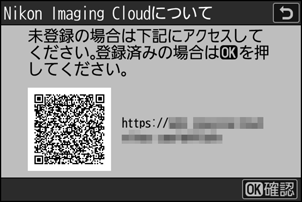
Nikon Imaging Cloudと接続
Nikon Imaging Cloudとの無線接続を有効にするかどうかを選べます。
- カメラに無線LANアクセスポイントとの接続設定がない場合、接続設定を作成してカメラに登録できます(0カメラをNikon Imaging Cloudに接続して登録する)。
- 作成済みの接続設定がある場合、[登録済みの接続先]を選んでマルチセレクターの2を押すと、使用する接続設定を選べます。複数接続設定を登録した場合、接続設定の切り換えも行えます。
Wi-Fi設定
- カメラに無線LANアクセスポイントとの接続設定がない場合、接続設定を作成してカメラに登録できます(0カメラをNikon Imaging Cloudに接続して登録する)。
- 作成済みの接続設定がある場合、使用する接続設定を選んでJボタンを押すと、接続開始します。
接続設定を選んでマルチセレクターの2を押すと、接続設定の内容を変更できます。
項目 内容 [自動接続] 設定済みのWi-Fi接続先をカメラが検出した場合、自動で接続を行うかどうかを設定できます。 [TCP/IP] TCP/IPの情報を設定できます。IPアドレスは必ず入力してください。
- [自動取得]を[ON]に設定すると、IPアドレスとサブネットマスクをDHCPサーバーまたは自動プライベートIPアドレッシングによって取得します。
- [OFF]に設定した場合は[アドレス](IPアドレス)と[マスク](サブネットマスク)を手動で入力してください。
接続オプション
カメラの通信機能を設定できます。
USB給電中のみ
[ON]に設定すると、Nikon Imaging CloudとのWi-Fi自動接続をUSB給電中のみに限定します。
電源OFF中のクラウドとの通信
[ON]に設定すると、カメラの電源をOFFにしてもWi-Fi接続を継続できます。
無通信時のタイムアウト
[ON]に設定すると、一定時間Wi-Fi通信が行われなかった場合にWi-Fi接続を終了します。
画像送信
[ON]に設定すると、[画像送信オプション]で設定されている画像を撮影したときに、自動でカメラからNikon Imaging Cloudに静止画を送信します。
画像送信オプション
カメラからNikon Imaging Cloudへの画像の送信に関する設定ができます。
撮影後自動送信指定
[ON]に設定すると、撮影と同時に画像を自動送信します。
- 動画はNikon Imaging Cloudに送信できません。
- 撮影された画像はいったんメモリーカードに記録され、自動的に送信設定が行われます。撮影する場合は必ずカメラにメモリーカードを挿入してください。
RAW+JPEG送信設定
RAWとJPEGを同時に記録する画質モードで撮影された画像を送信するときに、RAW画像とJPEG画像の両方を送信するか、RAW画像またはJPEG画像のみ送信するかを選べます。[順次記録時/バックアップ記録時]または[RAW+JPEG分割記録時]で個別に設定できます。
- [順次記録時/バックアップ記録時]の設定は、自動送信および手動で送信する場合に有効です。
- [RAW+JPEG分割記録時]の設定は、自動送信する場合のみ有効です。
RAW+HEIF送信設定
RAWとHEIFを同時に記録する画質モードで撮影された画像を送信するときに、RAW画像とHEIF画像の両方を送信するか、RAW画像またはHEIF画像のみ送信するかを選べます。[順次記録時/バックアップ記録時]または[RAW+HEIF分割記録時]で個別に設定できます。
- [順次記録時/バックアップ記録時]の設定は、自動送信および手動で送信する場合に有効です。
- [RAW+HEIF分割記録時]の設定は、自動送信する場合のみ有効です。
JPEG+JPEG送信設定
静止画撮影メニュー[副スロットの機能]を[JPEG+JPEG分割記録]に設定して分割記録した画像を、撮影後に自動送信する場合に、どちらのスロットに記録した画像を送信するかを選べます。
HEIF+HEIF送信設定
静止画撮影メニュー[副スロットの機能]を[HEIF+HEIF分割記録]に設定して分割記録した画像を、撮影後に自動送信する場合に、どちらのスロットに記録した画像を送信するかを選べます。
フォルダー送信
選んだフォルダー内の全ての画像に送信設定をします。送信済みの画像も再送信します。
- 動画はNikon Imaging Cloudに送信できません。
全送信マーク解除
メモリーカード内の全ての画像送信マークを解除します。画像送信中の場合は、送信を中断します。
エラー情報
Nikon Imaging Cloudとの接続を行おうとしたときや接続中にエラーが発生した場合、エラーの内容とエラーコードが表示されます。エラーの対処方法については、画面に表示されるQRコードまたは下記のURLからアクセスできるサイトをご覧ください。
Nikon Imaging Cloudについて
パソコンやスマートフォンのWebブラウザーでNikon Imaging Cloudを閲覧するためのQRコードとURLが表示されます。
Nikon Imaging Cloudの連携解除
Nikon Imaging Cloudの接続情報を削除します。
- 本製品を譲渡/廃棄するときは、事前に接続情報を削除してください。
- 接続情報を削除すると、Nikon Imaging Cloudへの送信指定がされている画像があっても送信されなくなります。
- 接続情報の削除後に再度カメラとNikon Imaging Cloudを接続するには、[Nikon Imaging Cloudと接続]を[ON]にして新たに接続設定を作成してください(0カメラをNikon Imaging Cloudに接続して登録する)。
次の場合、カメラのメニュー画面でタブやメニュー項目に図のような通知マークが表示されます。通知マークのあるメニューを表示すると、マークが消えます。
- カメラに登録してあるピクチャーコントロールがNikon Imaging Cloudにあるピクチャーコントロールと差異がある場合
- カメラの新しいファームウェアをNikon Imaging Cloudからダウンロードできる場合
- ファームウェアの自動バージョンアップが行われた場合
- カメラとNikon Imaging Cloudの接続や連携に関するエラー通知がある場合

